Nếu bạn muốn mua mua cho mình một màn hình chất lượng nhưng giá thành của chúng lại vô cùng cao, tài chính thì lại không đủ thì việc mua sản phẩm cũ là lựa chọn hợp lý. Tuy nhiên rủi ro việc mua sản phẩm cũ là lớn, rất nhiều người đã mua phải sản phẩm chất lượng thấp hay bị lừa đảo. Vì vậy kinh nghiệm mua màn hình máy tính cũ sau đây của Hoanghapc sẽ giúp bạn sở hữu những sản phẩm tuy là “second – hand” nhưng vẫn bền, tốt và không sợ gặp rủi ro.
Chọn màn hình theo mục đích sử dụng
Mục đích sử dụng quyết định đến chi phí đầu tư cũng như yêu cầu tối thiểu của màn hình. Nếu sử dụng với mục đích học tập và giải trí, có thể chọn màn LCD ở chế độ Wide để tầm nhìn rộng mở, thuận tiện quan sát và theo dõi các cửa sổ làm việc cũng như toàn bộ hình ảnh, văn bản hiển thị.

Chọn màn hình theo mục đích sử dụng để giá tiền hợp lý nhất
Nếu mua màn hình để game hoặc thiết kế đồ hoạ, nên chọn loại màn hình vuông có độ phân giải cao. Có thể chọn mua màn với độ phân giải 1024 x 768, 2048 x 1024 hoặc hơn (phụ thuộc vào tốc độ phát triển công nghệ).
==> Xem thêm: Màn Hình PC chính hãng Dell, HP, Acer, AOC, Asus, LG,… đầy đủ kích cỡ, độ phân giải.
Chọn màn hình cũ theo hãng sản xuất
Khi kích cỡ, thông số kỹ thuật tương đương, hãng sản xuất trở thành yếu tố quyết định chất lượng và giá thành. Vậy, khi mua màn hình máy tính cũ, hãng nào là tốt nhất?
5 thương hiệu màn hình máy tính nổi tiếng tại Việt Nam hiện nay là: DELL, PANASONIC, SONY, LG và SAMSUNG. Bạn nên mua hàng từ các thương hiệu này, tránh những sản phẩm cũ từ các thương hiệu lạ, không quen thuộc.
Dù vậy, thương hiệu chưa phải là yếu tố cuối để đánh giá, lựa chọn bởi mỗi dòng sản phẩm dù cùng thương hiệu vẫn khác biệt khá nhiều. Chính vì thế, hãy tiếp tục thực hiện theo những kinh nghiệm sau.
Cách đánh giá sơ bộ màn hình máy tính cũ
Để đánh giá sơ bộ một sản chiếc màn hình máy tính đã qua sử dụng, bạn nên quan sát màu sắc vỏ màn hình đầu tiên – đây chính là bộ phận cho thấy chiếc màn hình đã được người chủ cũ sử dụng như thế nào, có được bảo quản tốt không, …? Không nên chọn màn hình có vỏ quá cũ, ngả màu, xước vỡ. Tuy nhiên, trường hợp vỏ quá mới cũng nên cẩn trọng bởi rất có thể người bán đã thay vỏ mới tinh.

Kiểm tra tổng thể bên ngoài để đánh giá tình trạng cũ mới
Cuối cùng, lựa chọn tốt nhất là chiếc màn hình có vỏ cũ vừa phải, còn nguyên tem nhãn, bề mặt không có hoặc xuất hiện rất ít vết xước, hỏng.
==> Xem thêm: Mua ổ cứng máy tính HDD chính hãng, chất lượng, giá thành ưu đãi. Đổi trả hàng dễ dàng – thanh toán linh hoạt.
Kiểm tra xuất xứ và năm sản xuất của màn hình
Năm sản xuất càng gần với hiện tại chứng tỏ sản phẩm sử dụng công nghệ đủ mới, tuổi thọ bóng hình đủ dài để tiếp tục sử dụng. Trong khi đó, năm sản xuất của màn hình càng cách xa thì nguy cơ hỏng hóc, khó sửa chữa, thay thế càng tăng cao.
Ngoài ra, cũng đừng quên xem xét xuất xứ của màn hình. Thông tin này thường được in phía sau màn hình. Sản phẩm từ các quốc gia công nghệ lớn như: Mỹ, Nhật có lẽ là lý tưởng nhất. Tất nhiên, chúng ta cũng có thể bắt gặp các sản phẩm từ quốc gia khác. Lúc đó, hãy tìm hiểu và nhận định thông tin sao hợp lý.
Đánh giá chế độ tắt mở màn hình
Khi đã chọn được 1 số sản phẩm phù hợp, hãy tiếp tục kiểm tra tình trạng thực tế của màn hình. Tiến hành cắm điện, bật công tắc, nếu màn hình sáng lên sau 5-7 giây thì ok, nếu lâu hơn thì nên xem xét. Xem xét 4 góc để chắc chắn màn hình không bị co dúm hoặc nghiêng.
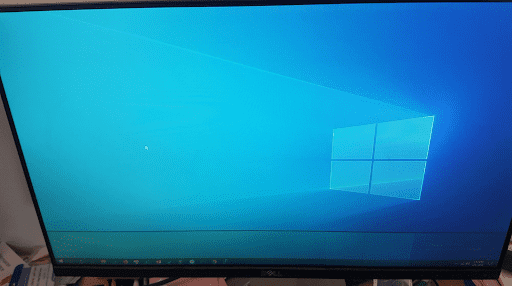
Bật thử kiểm tra khả năng tắt mở và các đặc điểm khác
Trong 1 số trường hợp, khi mở màn hình DELL hoặc SONY cũ lên, bạn sẽ thấy hơi rung. Đó là do chức năng khử từ dư diễn ra bên trong thiết bị. Hãy chọn màn hình có thể mở lên và cho màu sắc chân thực.
Sau khi kiểm tra, hãy tắt màn hình và kiểm tra liệu thiết bị liệu có được tắt hoàn toàn, xuất hiện đốm sáng giữa mình hay lờ mờ hay không? Màn hình chạy tốt tất nhiên không xuất hiện tất cả các tình trạng này.
Kiểm tra các nút tinh chỉnh màn hình
Vì đang mua màn hình máy tính cũ nên kiểm tra hoạt động của tất cả các nút tùy chỉnh là cần thiết. Bạn cần chắc chắn các nút này còn hoạt động tốt, cho phép điều chỉnh hiệu quả, co giãn hình ảnh chính xác. Quá trình này có thể mất kha khá thời gian, bạn hãy bình tĩnh, nếu phát hiện vấn đề hãy chuyển sang xem màn hình khác.
Kiểm tra đèn nền màn hình
Màn hình cũ thường dễ bị “rò sáng” xung quanh viền, để kiểm tra, phát hiện tình trạng này, bạn hãy cho màn hình hiển thị 1 màu đen duy nhất để phát hiện liệu ánh sáng trắng khác màu có xuất hiện hay không.
Kiểm tra điểm ảnh chết trên màn hình cũ
Do tuổi thọ của màn hình có hạn nên sau một thời gian sử dụng nó thường xuất hiện những điểm ảnh chết, điều này cũng là dấu hiệu cho thấy chiếc màn hình đó sắp hỏng.
Bạn nên kiểm tra kỹ lưỡng lỗi này của màn hình bằng cách thay đổi các màu nền đen, trắng, đỏ, xanh,… khác nhau để phát hiện điểm ảnh chết. Bạn có thể yêu cầu nhân viên bán hàng test cho bạn kiểm tra.
Chọn độ phân giải màn hình
Việc kiểm tra độ phân giải của màn hình được thực hiện đơn giản qua 1 vài thao tác đơn giản. Với Win 10, bạn chỉ cần nhấn chuột phải vào nền trống trên màn hình, chọn Display settings, Mục Display đã hiển thị khá rõ bộ phân giải của màn hình. Hãy chú ý kiểm tra giá trị lớn nhất có thể thiết lập là bao nhiêu nhé.
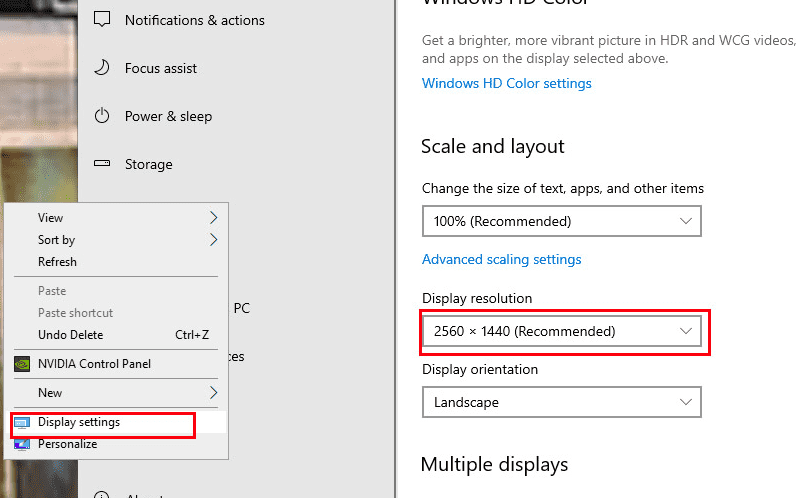
Kiểm tra độ phân giải của màn hình
Với màn hình máy tính, nếu kích thước 17 inch thì nên có độ phân giải vào khoảng 1024 x 768 pixels. Trong khi đó, màn hình cỡ 20 – 22 inch thì độ phân giải là 1680×1050 pixels. Kích thước màn hình, loại màn hình như HD, Full HD,… sẽ có độ phân giải khác nhau.
Hãy chọn chiếc màn hình cho phép bạn điều chỉnh, lựa chọn chế độ phù hợp. Tốt nhất là dùng màn hình Full HD cũng như các tiêu chuẩn cao hơn hiện nay để chất lượng hình ảnh, khả năng hiển thị tối ưu nhất.
==> Xem thêm: Mua Ổ cứng SSD tốc độ cao dành cho PC, Laptop. Giá Rẻ Nhất Năm 2021 cùng nhiều Khuyến Mại
Chọn theo tần số quét của màn hình
Tần số quét cao chứng tỏ khả năng hoạt động của màn hình càng tốt. Với màn LCD, bạn nên chọn loại có tần số quét tối thiểu là 60Hz trở lên.
Cách kiểm tra tần số quét của màn hình với Win 10 tương tự như kiểm tra độ phân giải. Các bạn cũng nhấn chuột phải vào nền trống trên màn hình, chọn Display settings, tìm mục Display adapter properties. Tại cửa sổ hiện ra, trong tab Monitor chính là giá trị tần số quét của màn hình.
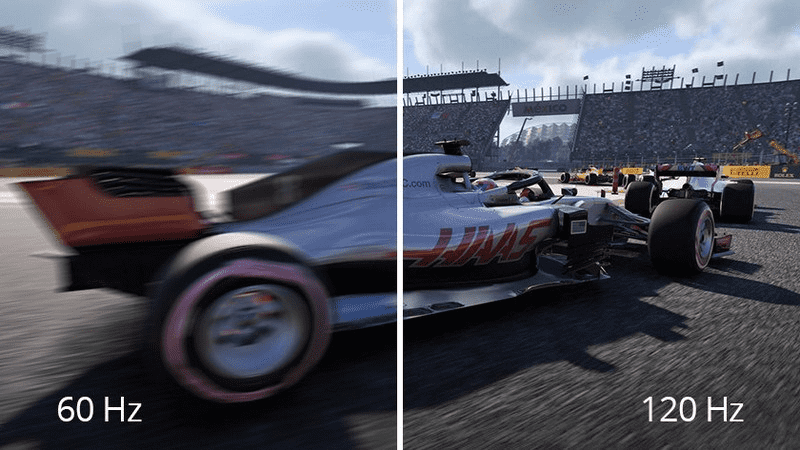
Chọn sản phẩm có tần số quét hợp lý
Kiểm tra thời gian đáp ứng của màn hình
Thông số cuối cùng cũng nên quan tâm khi mua màn hình máy tính cũ là thời gian đáp ứng của màn hình.
Để giải thích qua về giá trị này, bạn hãy tưởng tượng màn hình máy tính được cấu tạo từ hàng nghìn, hàng triệu điểm ảnh. Mỗi điểm ảnh này giống như một chiếc bóng đèn. Để hiển thị hình ảnh và màu sắc, chúng được tắt bật sáng tối thật hợp lý. Tần số đáp ứng của màn hình cho biết tổng thời gian 1 điểm ảnh sáng lên và sau đó tắt đi.
Trong đó, thời gian tắt thường kéo dài hơn thời gian bật nên đôi lúc bạn sẽ phát hiện màn hình hiển thị 2 màu do thiết bị không đáp ứng được tần số hiển thị. Màu cũ chưa kịp biến mất, màu mới đã bắt đầu hiển thị nên ảnh hưởng đến hình ảnh. Như vậy, thời gian đáp ứng càng nhỏ càng tốt. Cụ thể, con số này nên nằm dưới 5ms. Đó cũng chính là thông số tối thiểu nếu bạn mua màn cũ.
Một số thông kinh nghiệm mua màn hình máy tính cũ trên đây đã giúp bạn tự tin hơn hay chưa? Dù chọn sản phẩm nào, quan trọng nhất ở đây vẫn là tìm được nơi bán uy tín và chất lượng. Có như vậy, bạn mới có thể an tâm mua được hàng chính hãng cũng như tránh tình trạng lừa bán đồ cũ, hỏng, chất lượng kém.
